Jei „iOS“ įrenginyje arba „Mac“ naudojate „Mail“ programą ir turite daugiau nei vieną el. pašto paskyrą, naudinga kiekvienai iš jų turėti skirtingą parašą. Galite rašyti, atsakyti ir persiųsti pranešimus su automatiškai pridėtu tos konkrečios paskyros parašu.
Kiekvienam parašui sukurti užtrunka vos kelias minutes ir tai padaryti tereikia vieną kartą. Štai kaip pridėti el. pašto parašus prie paskyros pašto programoje.
Susijęs:
- Kaip sukurti tinkintus pranešimus VIP asmenims pašto programoje
- Kaip visiškai ištrinti el. laiškus iš iPhone ir išsaugoti saugyklą
- Paštas neveikia po macOS Mojave atnaujinimo, kaip pataisyti
Turinys
-
Pasiekite parašo nustatymus „Mac“.
- Parašų redagavimas arba trynimas „Mac“.
-
Pasiekite parašo nustatymus iOS
- Parašų redagavimas arba trynimas iOS
-
Išvada
- Susiję įrašai:
Pasiekite parašo nustatymus „Mac“.
Jei naudojate „Mac“, atidarykite „Mail“ programą ir atlikite šiuos paprastus veiksmus, kad nustatytumėte savo parašus.
- Spustelėkite Paštas meniu juostoje ir pasirinkite Parinktys.
- Pasirinkite Parašai iššokančiajame lange.
- Pasirinkite paskyrą, kurioje norite sukurti parašą, ir spustelėkite pliuso mygtukas dugne.
- Centre suteikite savo parašui vardą.
- Dešinėje sukurkite savo parašą.
- Po parašo laukeliu pasirinktinai pasirinkite parinktį Visada atitikti numatytąjį pranešimo šriftą Jeigu tau patinka.
- Šalia Pasirinkite Parašas, galite pasirinkti iš Nėra, Atsitiktinai arba Eilės tvarka. Šis pasirinkimas būtų taikomas, jei sukursite daugiau nei vieną parašą vienai paskyrai. Priešingu atveju parašo pavadinimas, kurį ką tik sukūrėte, užpildys tą laukelį, kai baigsite.
- Pačiame apačioje pažymėkite žymės langelį Padėkite parašą virš cituojamo teksto jei norite tai taikyti.
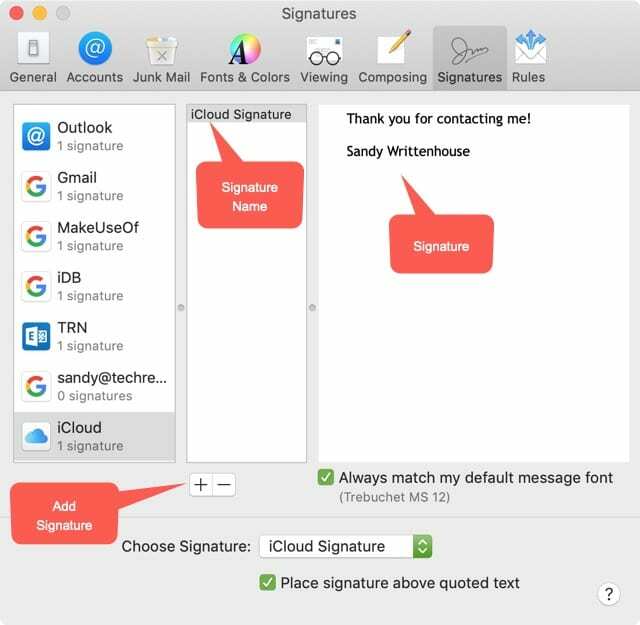
Štai ir viskas! Dabar, kai kuriate, atsakote arba persiunčiate el. laišką iš tos paskyros, tas parašas bus įdėtas už jus.
Atlikite tuos pačius aukščiau nurodytus 3–8 veiksmus, kad sukurtumėte parašus kitoms el. pašto paskyroms programoje „Mail“.
Baigę galite tiesiog uždaryti pašto nuostatų langą.
Parašų redagavimas arba trynimas „Mac“.
Jei norite redaguoti arba ištrinti parašą, tiesiog grįžkite į Parašai skyrių savo Pašto nuostatos (1 ir 2 žingsniai). Pasirinkite paskyrą ir pakoreguokite jos parašą, kaip norite. Norėdami ištrinti vieną, pasirinkite jį ir spustelėkite minuso mygtukas apačioje.
Pasiekite parašo nustatymus iOS
El. pašto parašus, skirtus „Mail“ programai savo „iPhone“ ar „iPad“, sukurti taip pat paprasta; atlikite toliau nurodytus veiksmus.
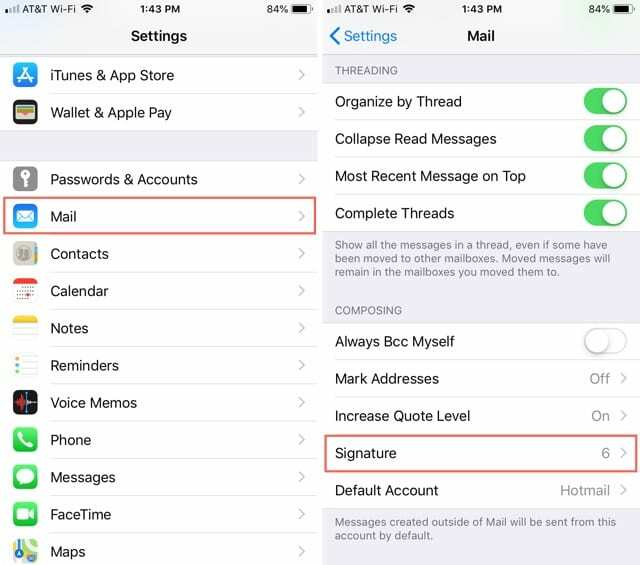
- Atidaryk savo Nustatymai programą ir pasirinkite Paštas.
- Pašto programos ekrano apačioje bakstelėkite Parašas.
- Bus pateiktos visos paskyros, kurias nustatėte savo įrenginio pašto programoje. Pagal numatytuosius nustatymus tiems, kurie neturi parašų, tikriausiai matysite „Išsiųsta iš mano iPhone“.
- Bakstelėkite paskyros, kurioje norite sukurti parašą, laukelį ir turėtų pasirodyti klaviatūra.
- Įveskite savo parašą ir atlikite tą patį su kitomis paskyromis.
- Baigę galite grįžti atgal bakstelėdami rodyklę viršuje kairėje arba tiesiog uždarykite nustatymų programą.
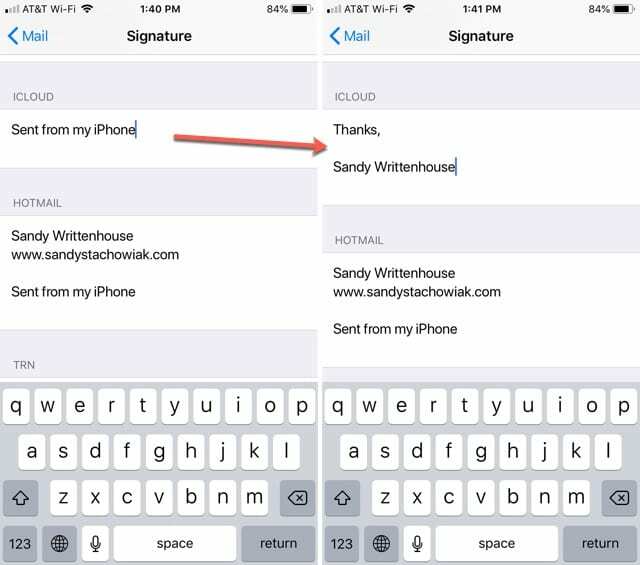
Kaip ir naudojant „Mail“ programą „Mac“, kai kuriate, atsakote arba persiunčiate el. laišką iš „iOS“ įrenginio, jūsų parašas iškart pasirodys.
Parašų redagavimas arba trynimas iOS
Jei vėliau norite redaguoti arba ištrinti parašą, grįžkite į Parašas skyrių Paštas programėlę (1 ir 2 veiksmai). Pasirinkite paskyrą ir redaguokite parašą arba tiesiog pašalinkite jį visiškai.
Išvada
Naudodami el. pašto parašą nereikės įvesti uždarymo, vardo ir kontaktinės informacijos su kiekvienu siunčiamu pranešimu. Ir dėl unikalių parašų kiekvienoje el. pašto paskyroje, kuris automatiškai patenka į jūsų pranešimus, jums niekada nereikės prisiminti vieno.
Ar naudojate el. pašto parašus savo verslo ar asmeninėms paskyroms? Kokiais patarimais galite pasidalyti kuriant el. pašto parašus?

Sandy daug metų dirbo IT pramonėje projektų vadove, skyriaus vadove ir PMO vadove. Tada ji nusprendė įgyvendinti savo svajonę ir dabar rašo apie technologijas visą darbo dieną. Sandy laikosi a Mokslų bakalaurai informacinių technologijų srityje.
Jai patinka technologijos, ypač puikūs žaidimai ir programos, skirtos „iOS“, programinė įranga, palengvinanti jūsų gyvenimą, ir produktyvumo įrankiai, kuriuos galite naudoti kiekvieną dieną tiek darbe, tiek namuose.
Jos straipsniai buvo reguliariai rodomi MakeUseOf, iDownloadBlog ir daugelis kitų pirmaujančių technologijų leidinių.